구글 문서에 페이지 번호를 추가하는 것은 당신의 문서를 보다 전문적으로 꾸밀 수 있는 간단하지만 효과적인 단계입니다. 보고서, 박사 논문, 창의적인 이야기 등을 작성 중이든지 상황에 맞는 페이지 번호의 위치와 서식이 중요합니다. 이 튜토리얼에서는 페이지 번호를 효과적으로 삽입하고 조정하는 방법을 안내해 드립니다.
주요 결론
- 첫 페이지에 번호 매길지 여부를 선택할 수 있습니다.
- 헤더나 푸터에 페이지 번호의 위치를 자유롭게 설정할 수 있습니다.
- 페이지 숫자의 시작 번호도 조정할 수 있습니다.
단계별 안내
1단계: 메뉴 선택 페이지 번호 매기기를 시작하려면 문서의 맨 위나 아래로 커서를 이동하고 "삽입" 메뉴를 클릭하세요. 여기에 페이지 번호 설정을 위한 다양한 옵션이 제공됩니다.
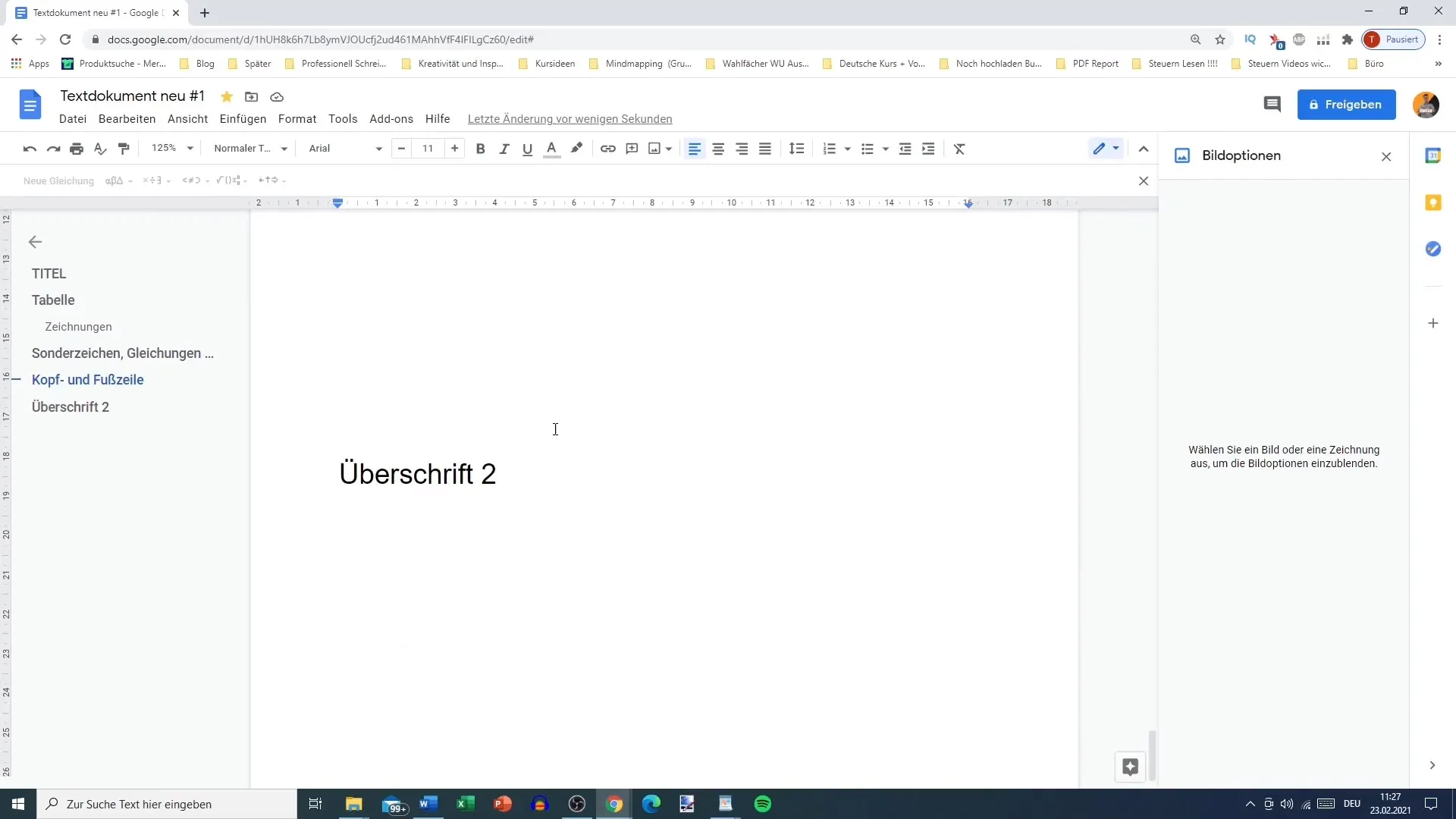
2단계: 페이지 번호 선택 "삽입" 메뉴에서 "헤더 및 풋터"로 스크롤하여 "페이지 번호"를 선택하세요. 이것으로 페이지 번호 설정 관련 창이 열립니다.
3단계: 페이지 번호 위치 지정 페이지 번호를 위치시킬 다양한 옵션이 표시됩니다. 번호를 페이지 오른쪽 상단, 오른쪽 하단 또는 다른 위치에 표시할지 결정할 수 있습니다. 이 유연성을 통해 원하는 위치에 페이지 번호를 정확히 배치할 수 있습니다.
4단계: 첫 번째 페이지 조정 문서의 첫 번째 페이지에 페이지 번호를 표시할지 여부도 선택할 수 있습니다. 이 옵션은 첫 페이지가 제목 페이지인 경우 페이지 번호가 표시되지 않도록 하는데 유용합니다.
5단계: 헤더나 푸터 선택 많은 옵션 속에서 페이지 번호가 문서의 헤더나 푸터 부분에 나타날지 여부에 대해 명확히 파악해야 합니다. 따라서 문서에 가장 적합한 것을 선택할 수 있습니다.
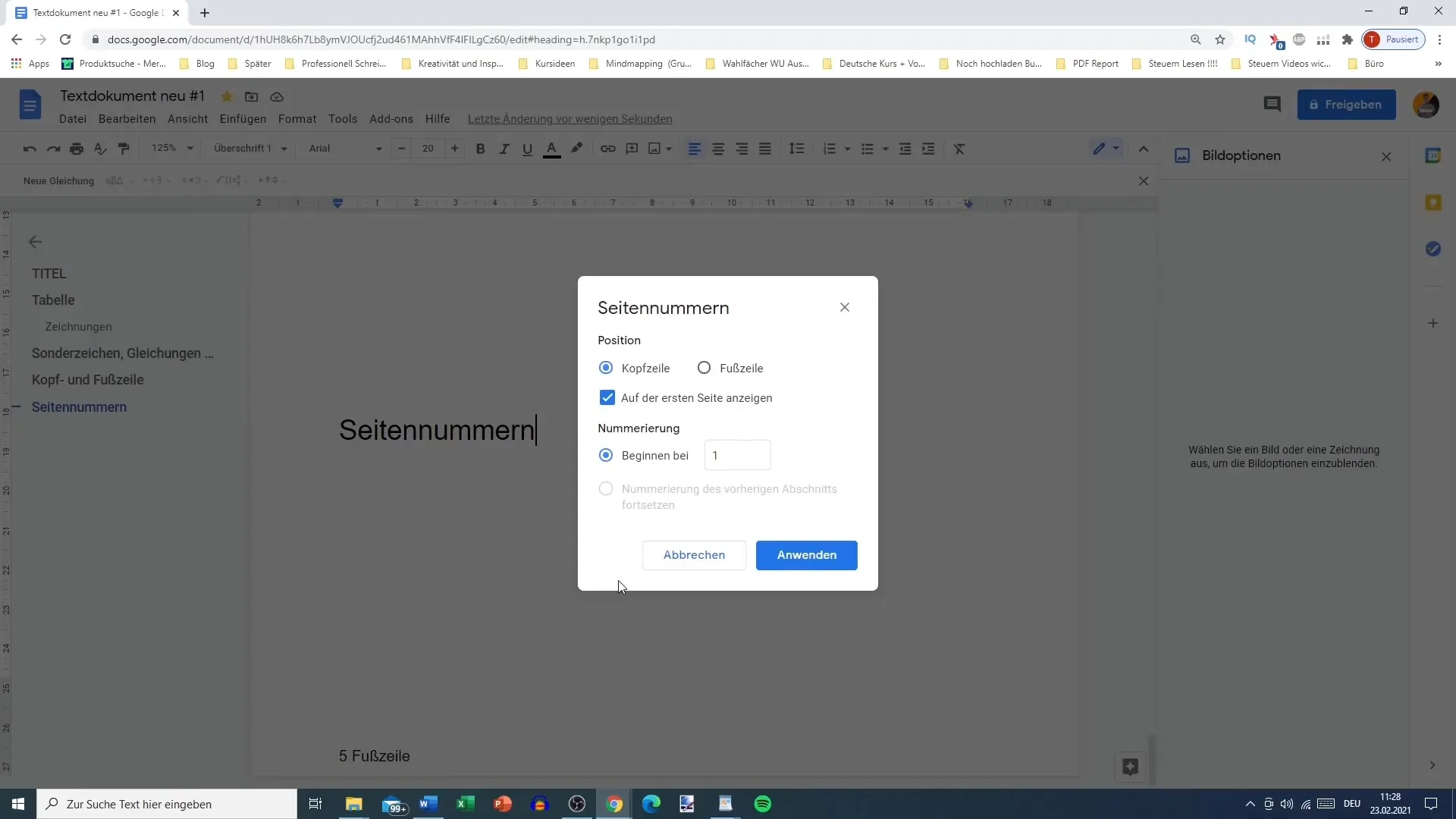
6단계: 시작 번호 설정 페이지 번호를 위한 시작 번호를 선택할 수도 있습니다. 예를 들어, 실제로 두 번째 페이지인데도 문서가 페이지 1부터 시작하도록 선택할 수 있습니다.
7단계: 즉시 적용 가장 좋은 위치가 무엇인지 확실하지 않다면 "삽입", 그리고 "페이지 번호 오른쪽 상단"을 선택하세요. 이렇게 하면 선택한 위치에 자동으로 페이지 번호가 추가됩니다.
8단계: 설정 확인 전체 페이지 수 표시 등 다른 설정을 활성화하려면 해당 메뉴를 통해 선택하세요. 문서의 페이지 수를 확인하는 것은 도움이 될 수 있지만 모든 사용자에게 반드시 필요한 것은 아닙니다.
9단계: 최종 조정 적용한 모든 설정을 다시 한 번 확인하고 요구사항에 부합하는지 확인하세요. 나중에 다른 방향을 선택하게 될 경우 언제든지 수정할 수 있으며 변경사항을 확인하기 위해 모든 메뉴를 닫으세요.
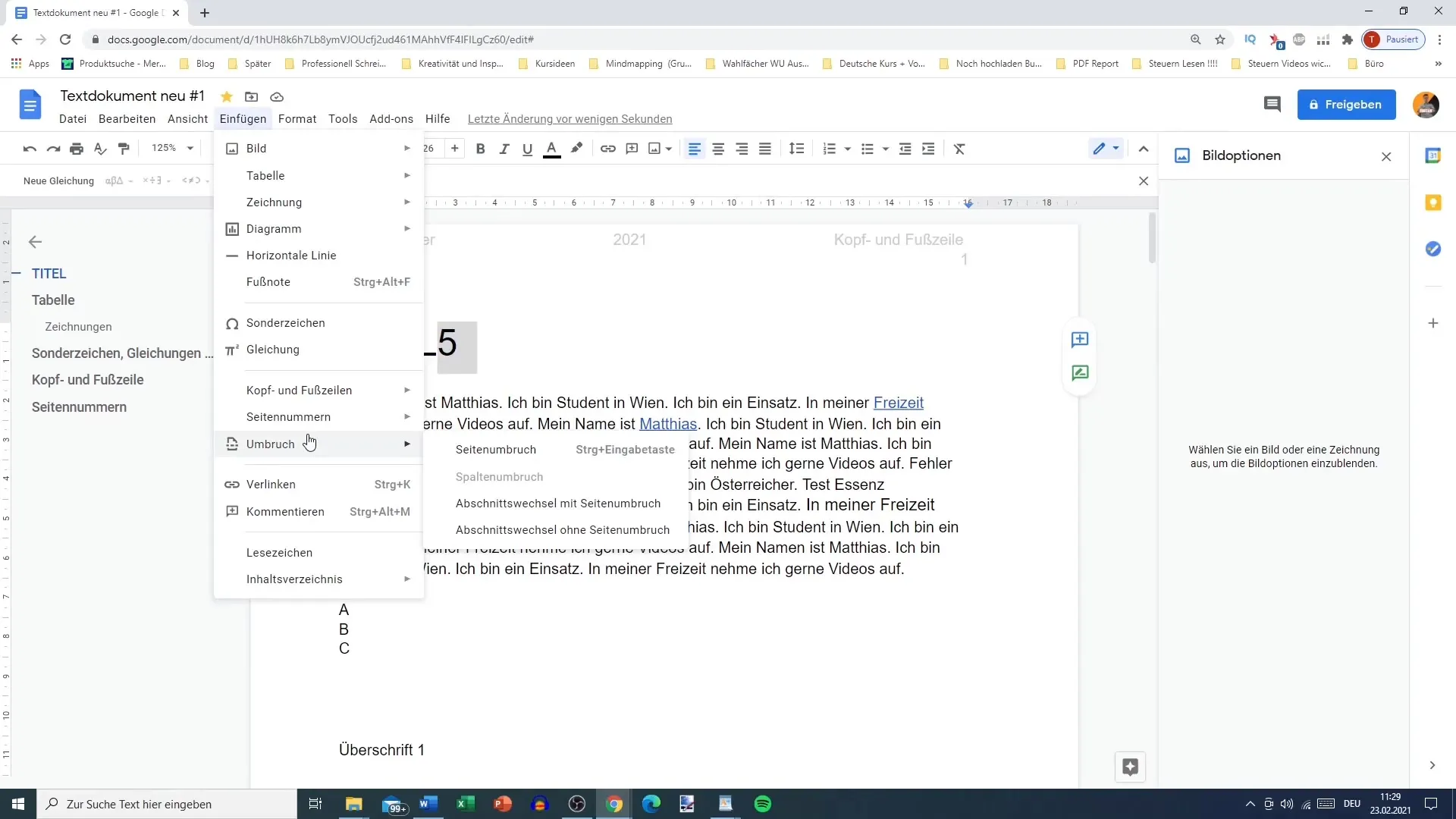
요약
이 안내서를 통해 구글 문서에 페이지 번호를 추가하고 조절하는 방법을 배웠습니다. 위치 선택, 첫 페이지 포함 여부 결정 및 시작 번호 선택은 문서를 전문적으로 꾸미는 중요한 측면입니다.
자주 묻는 질문
페이지 번호 매기기의 첫 단계는 무엇인가요?"삽입", 그 후 "헤더 및 푸터", 마지막으로 "페이지 번호"를 선택하세요.
첫 페이지를 페이지 번호에서 제외할 수 있나요?네, 첫 페이지를 페이지 번호에서 제외할 수 있는 옵션을 선택할 수 있습니다.
페이지 번호를 어디에 위치시킬 수 있나요?페이지 번호를 헤더나 푸터에 위치시킬 수 있으며, 오른쪽 상단이나 오른쪽 하단에 배치할 수 있습니다.
특정 숫자부터 번호를 매기는 방법은 무엇인가요?예를 들어 2부터 시작하도록 페이지 번호의 시작 번호를 조절할 수 있습니다.
전체 페이지 수를 표시하는 방법은 무엇인가요?페이지 번호 설정 메뉴에서 전체 페이지 수 표시를 활성화할 수 있습니다.


